تحدث هذه المشكلة عادةً بسبب اقترانات الملفات غير الصحيحة
- لا يمكن للمستخدمين الوصول إلى خيارات العرض في "الإعدادات" عندما لا تعمل إعدادات العرض في Windows 11.
- سيؤدي إجراء عمليات فحص الإصلاح في موجه الأوامر إلى حل المشكلة غالبًا.
- يمكنك أيضًا إصلاح إعدادات عرض Windows 11 التي لا تفتح المشكلة عن طريق إعادة تسجيل التطبيقات.
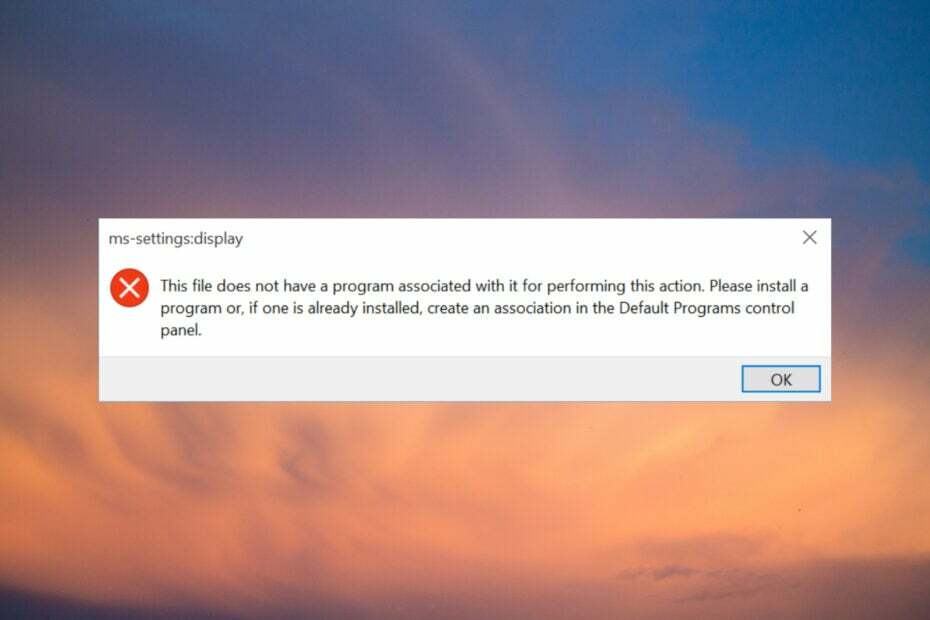
Xالتثبيت عن طريق النقر فوق ملف التنزيل
- قم بتنزيل وتثبيت Fortect على جهاز الكمبيوتر الخاص بك.
- قم بتشغيل الأداة و ابدأ المسح للعثور على الملفات المعطلة التي تسبب المشاكل.
- انقر بزر الماوس الأيمن فوق ابدأ الإصلاح لإصلاح المشكلات التي تؤثر على أمان الكمبيوتر وأدائه.
- تم تنزيل Fortect بواسطة 0 القراء هذا الشهر.
أبلغ بعض المستخدمين عن ملف
إعدادات مللي: عرض ينبثق الخطأ عند تحديد إعدادات العرض في قائمة سياق سطح المكتب في Windows 11.تقرأ رسالة الخطأ الكاملة: هذا الملف ليس له تطبيق مقترن به لتنفيذ هذا الإجراء.
لماذا لا يعمل خيار إعدادات العرض؟
الأسباب الدقيقة لـ اعدادات العرض الخيار لا يعمل ليس واضحًا تمامًا. ومع ذلك ، فإن إعدادات مللي: عرض يمكن أن يعزى الخطأ إلى ما يلي:
- مشاكل مع تطبيق الإعدادات - غالبًا ما يحدث هذا الخطأ بسبب مشكلة عامة في تطبيق الإعدادات تتضمن خيارات العرض. يعد إعادة تسجيل تطبيقات Windows 11 المضمنة حلاً مؤكدًا.
- البرمجيات الخبيثة - قد تكون البرامج الضارة الموجودة على جهاز الكمبيوتر هي سبب الخطأ.
- صورة النظام أو الملفات التالفة - قد تحتاج إلى تشغيل صورة أو ملفات إصلاح ملف النظام عمليات المسح لإصلاح إعدادات العرض لا تعمل.
- ملف تعريف حساب مستخدم تالف - ال اعدادات العرض الخيار لا يعمل لأن الخاص بك حساب المستخدم تالف.
والآن بعد أن عرفنا الأسباب الكامنة وراء هذا الخطأ ، فلنبدأ في إصلاحه.
كيف يمكنني إصلاح خيار إعدادات العرض لا يعمل في Windows 11؟
1. قم بتشغيل فحص إصلاح صورة النشر
- يضعط شبابيك زر + ص لبدء يجري وحدة ونوع كمد.
- اضغط على كنترول + يحول + يدخل تركيبة المفاتيح لفتح التطبيقات مع حقوق المسؤول.
- أدخل أمر مسح إصلاح الصورة هذا ونفّذه:
DISM.exe / عبر الإنترنت / تنظيف الصورة / استعادة الصحة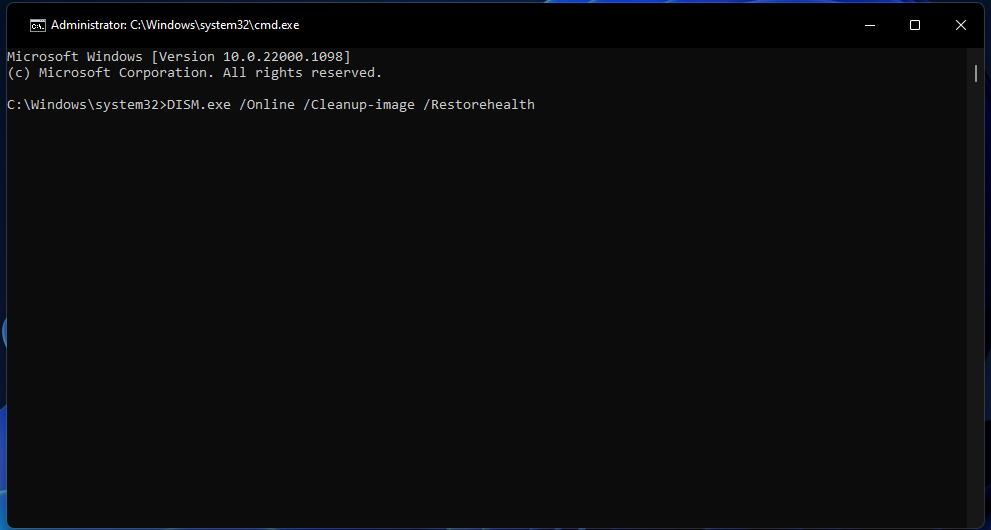
- ثم قم بإجراء فحص SFC عن طريق تنفيذ هذا الأمر والضغط على يدخل:
sfc / scannow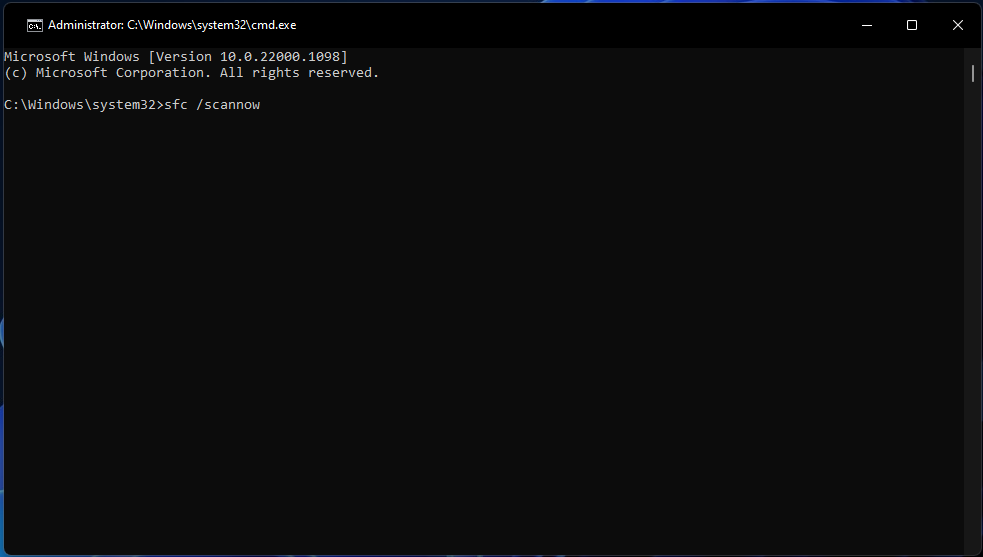
إذا كنت تبحث عن طريقة أسرع لإجراء هذا الفحص ، فعليك أن تعطي فورتكت برنامج محاولة. يقوم بإجراء فحص مفصل لجهاز الكمبيوتر الخاص بك ويحاول إصلاح أو استبدال أي مكونات مصابة في نظام التشغيل الخاص بك.
⇒احصل على Fortect
2. قم بإعادة تسجيل تطبيقات Windows
- يضعط شبابيك مفتاح + ص لإحضار Windows 11 يجري ملحق الحوار والمدخلات بوويرشيل.
- لفتح ملف بوويرشيل app ، اضغط كنترول + يحول + يدخل.
- ثم أدخل هذا الأمر واضغط يدخل:
الحصول على AppXPackage | Foreach {Add-AppxPackage -DisableDevelopmentMode -Register "$ ($ _. InstallLocation) \ AppXManifest.xml"} - أغلق PowerShell عند انتهاء الأمر من إعادة تسجيل التطبيقات.
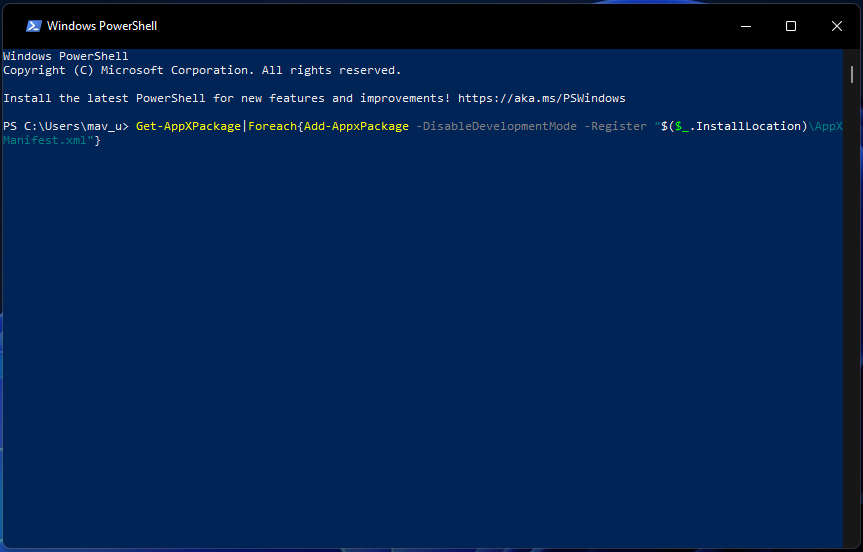
- اضغط على بديل مفتاح + F4، واختر إعادة تشغيل في القائمة المنسدلة.
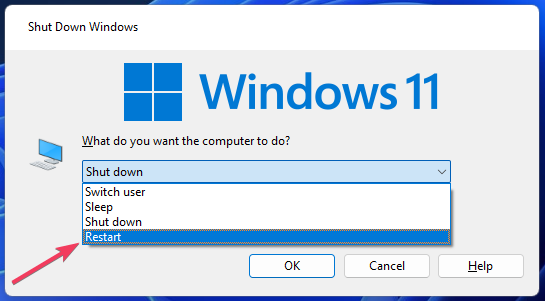
من خلال تنفيذ هذا الحل ، ستقوم بإعادة تثبيت حزمة تطبيقات Windows بالكامل ويجب أن تنتهي المشكلة.
- كيفية فرز الصور حسب الوجه على نظامي التشغيل Windows 10 و 11
- Parsec لنظام التشغيل Windows: كيفية التنزيل والتثبيت
3. ابدأ حساب مستخدم جديد
- اضغط على شبابيك مفتاح + ص تركيبة لإحضار يجريفي مربع الحوار وأدخل هذا الأمر فيه:
السيطرة على كلمات مرور المستخدم 2 - انقر نعم لفتح ملف حسابات المستخدمين نافذة او شباك.
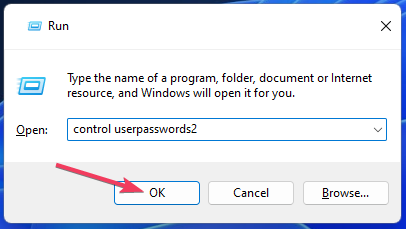
- حدد ملف يضيف خيار.
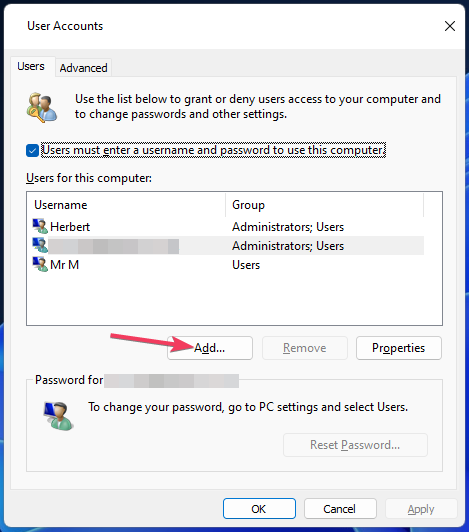
- أدخل عنوان بريد إلكتروني في مربع النص.
- انقر على قم بتسجيل الدخول بدون حساب Microsoft الخيار والصحافةالتالي.
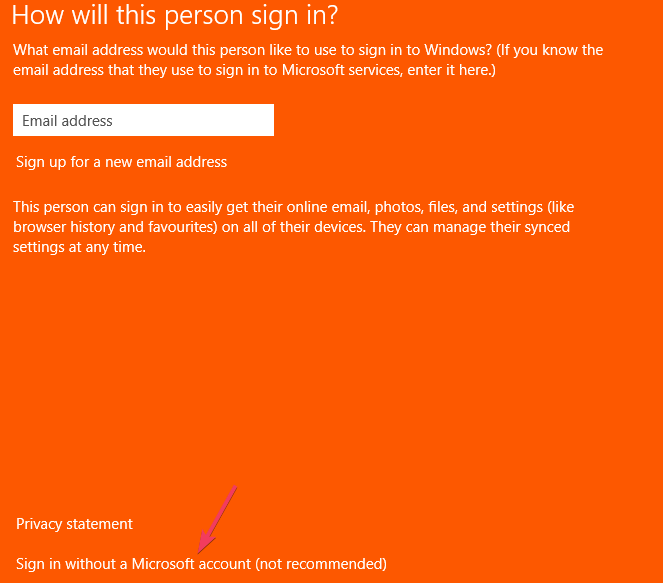
- حدد ملف الحساب المحلي خيار.
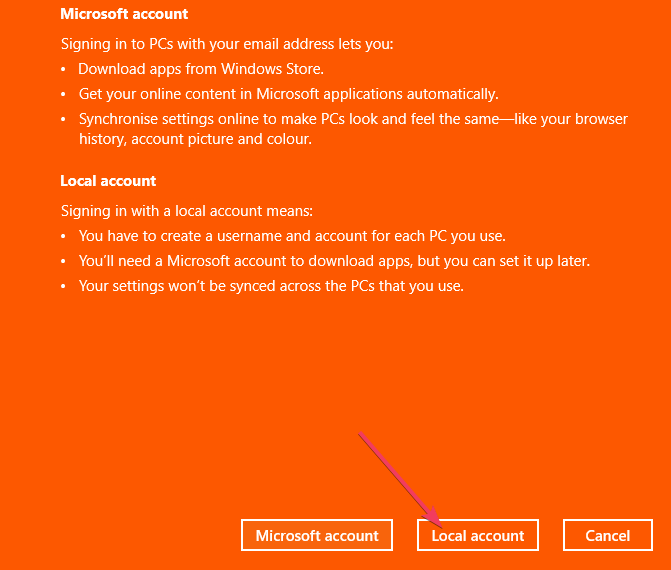
- املأ حقول حساب المستخدم المطلوبة.
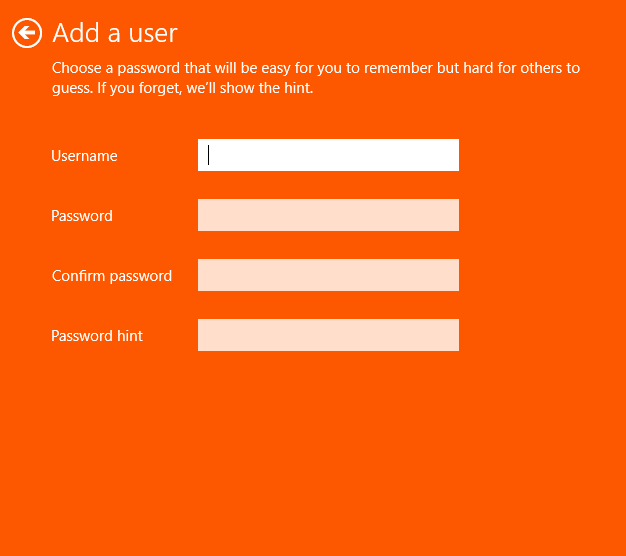
- ثم اضغط على ينهي زر.
- حدد الحساب المضاف في حسابات المستخدمين نافذة وانقر فوق ملكيات زر.
- انقر على عضوية في المجموعة فاتورة غير مدفوعة.
- حدد ملف مدير زر الراديو.
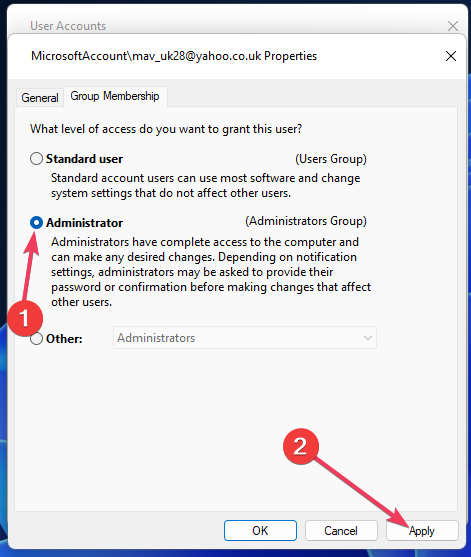
- انقر يتقدم و نعم لحفظ إعدادات الحساب.
- يضعط بديل + F4 لتحديد خروج. ثم قم بتسجيل الدخول إلى الحساب الجديد لمعرفة ما إذا كانت المشكلة لا تزال قائمة.
إذا نجح هذا الحل ، فقم بترحيل ملف تعريف المستخدم الخاص بك إلى الحساب الجديد. دليلنا على كيفية نسخ ملف تعريف يتضمن التعليمات الكاملة لترحيل ملف تعريف إلى حساب مختلف.
4. قم بإجراء فحص للبرامج الضارة (مكافحة الفيروسات)
- افتح ال أمن Windows app عن طريق النقر نقرًا مزدوجًا فوق رمز علبة نظام الدرع الخاص به.
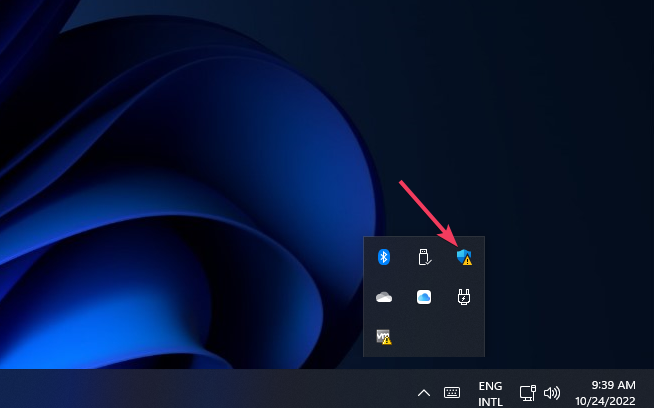
- انقر على الحماية من الفيروسات والتهديدات زر على بيت فاتورة غير مدفوعة.
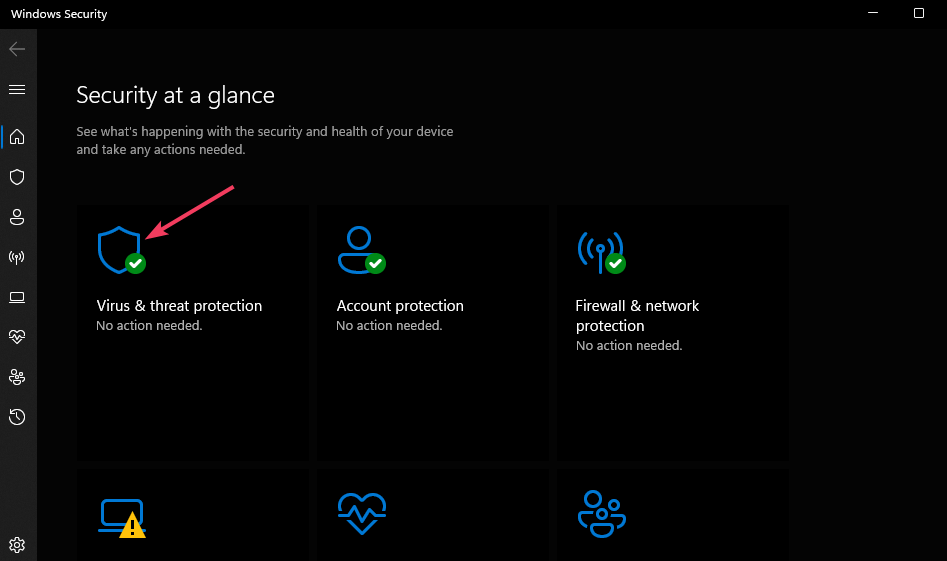
- يختار مسحخيارات للنقر فوق راديو مسح كامل زر.
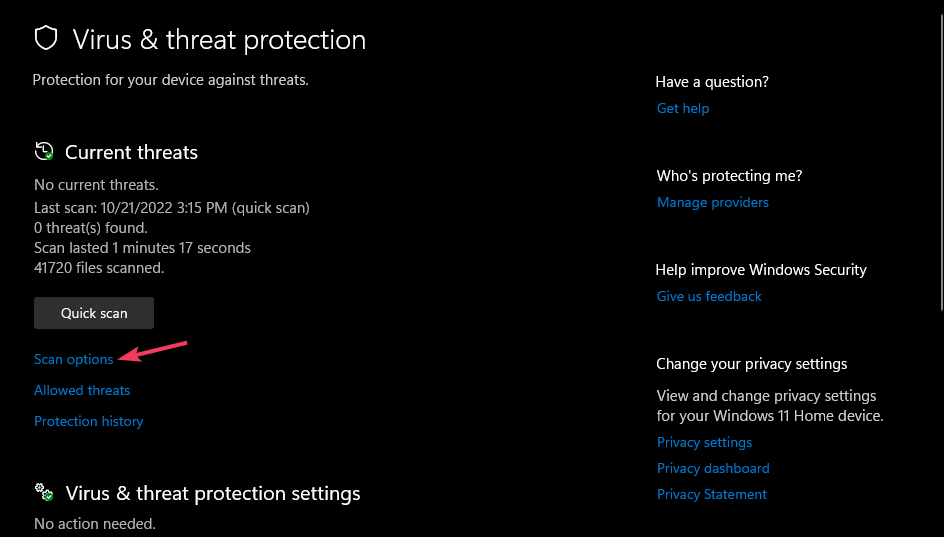
- اضغط على أمن Windows إفحص الآن زر.
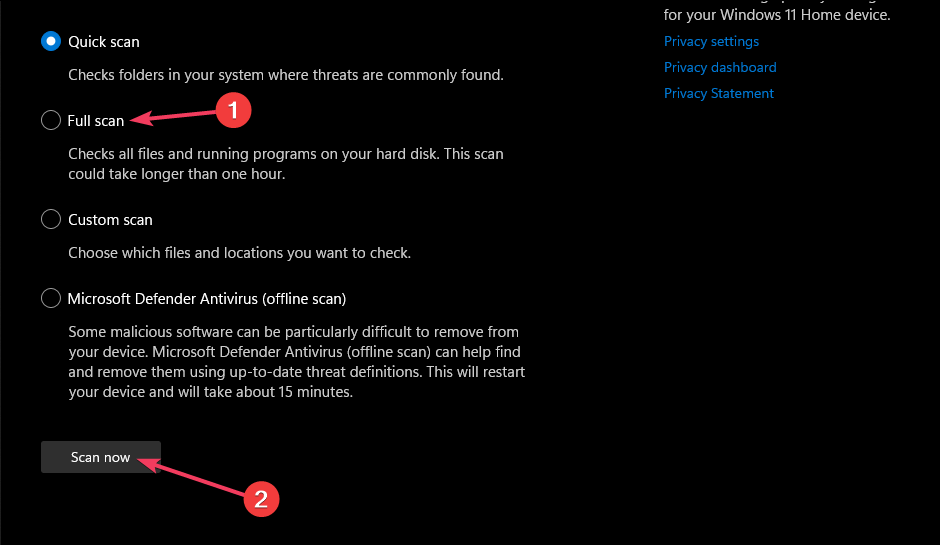
نصيحة الخبراء:
برعاية
يصعب معالجة بعض مشكلات الكمبيوتر ، خاصةً عندما يتعلق الأمر بملفات النظام المفقودة أو التالفة ومستودعات Windows.
تأكد من استخدام أداة مخصصة ، مثل فورتكت، والتي ستقوم بمسح واستبدال الملفات المعطلة بإصداراتها الحديثة من مستودعها.
إسيت لأمن الإنترنت هو أيضًا بديل رائع لجهة خارجية لأمان Windows لتطهير البرامج الضارة. يساعدك على إجراء فحص شامل والقضاء على أي نوع من التهديدات الرقمية ، بما في ذلك البرامج الضارة.
5. قم بتشغيل wsreset.exe
- يضعط يبدأ لعرض قائمة تطبيقات Windows 11.
- يكتب wsreset.exe في القائمة يبحث مربع وانقر فوق wsreset.exe من النتائج.
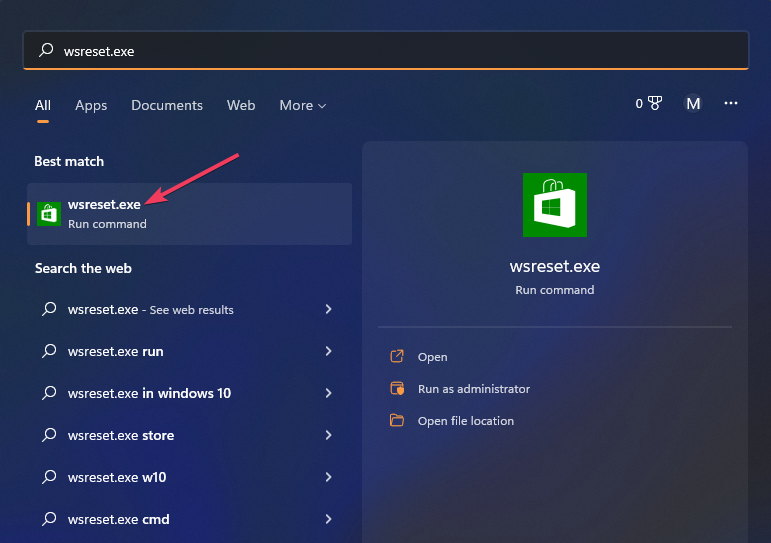
- انتظر حتى ترى متجر Microsoft يفتح تلقائيًا. ثم أغلق تطبيق Microsoft Store.
سيؤدي هذا إلى إعادة تعيين تطبيق Microsoft Store. ومع ذلك ، لدينا مقال مخصص عن كيفية إعادة تعيين متجر Microsoft واستعادته.
6. التراجع عن Windows 11
- اضغط على شبابيك مفتاح + ص للبدأ يجري، يكتب rstrui، وانقر نعم أو اضغط يدخل.
- هذا سوف يفتح استعادة النظام. انقر التالي لاستكمال.
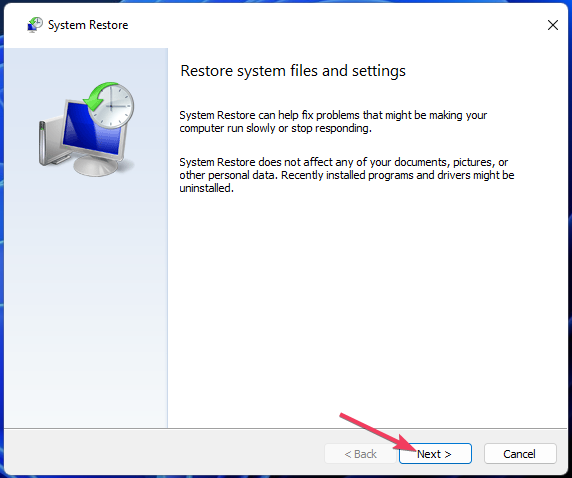
- يختار إظهار المزيد من نقاط الاستعادة إذا كان مربع الاختيار هذا متاحًا في System Restore (استعادة النظام).
- اختر نقطة استعادة تسبق إعدادات ms: خطأ في العرض على جهاز الكمبيوتر الخاص بك. من المرجح أن يؤدي تحديد أقدم نقطة استعادة إلى حل إعدادات ms: مشكلة العرض.
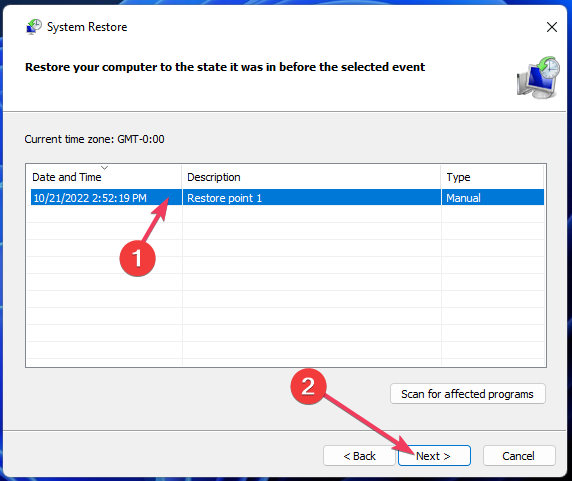
- انقر التالي مرة أخرى لتحديد ملف ينهي خيار.

ستعيد استعادة النظام Windows إلى التاريخ المحدد وإزالة البرامج المثبتة بعد تلك النقطة الزمنية.
النقر مسح لبرامج المتضررة في System Restore (استعادة النظام) يظهر لك البرنامج الذي تحذفه نقطة الاستعادة المختارة.
إذا لم يكن لديك أي تكرارات سابقة لنظامك ، فراجع دليلنا على كيفية إنشاء نقطة استعادة في Windows 11.
7. قم بإجراء ترقية موضعية
- افتح هذا تنزيل Windows 11 صفحة.
- انقر على تحميل زر نظام التشغيل Windows 11 ISO.
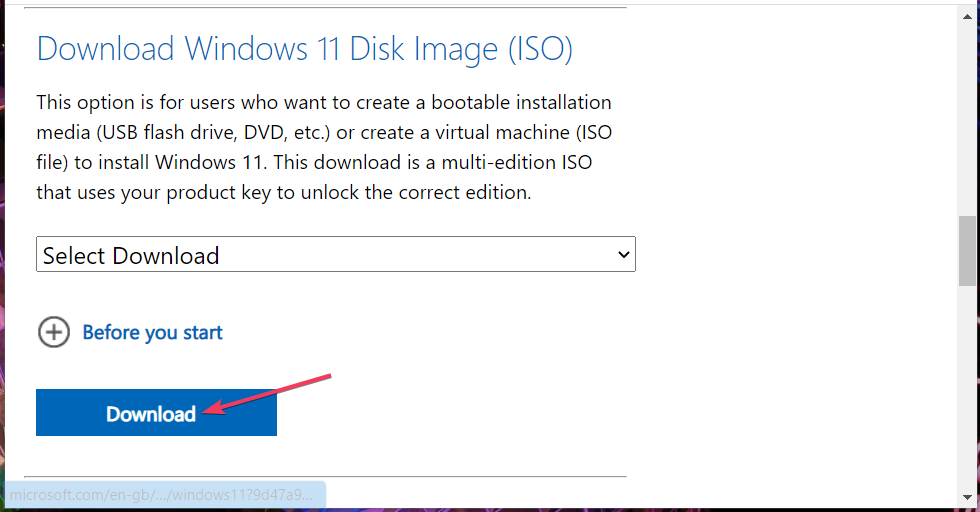
- اضغط على لوحة المفاتيح شبابيك + ه مفاتيح لفتح مستكشف الملفات.
- انتقل إلى الدليل الذي يحتوي على ملف ISO الذي تم تنزيله.
- انقر نقرًا مزدوجًا فوق ملف نظام التشغيل Windows 11 ISO لفتحه ، ثم انقر فوق ملف setup.exe ملف لإحضار ملف إعداد Windows 11 نافذة او شباك.

- حدد ملف التالي الخيار للذهاب من خلال معالج الإعداد و قم بتثبيت أحدث إصدار من Windows 11.
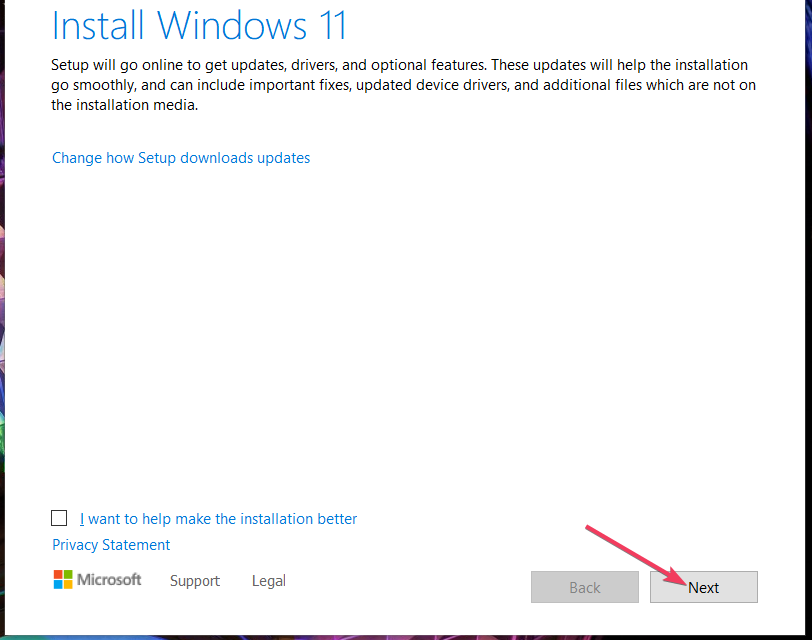
لقد أصلحت تلك القرارات اعدادات العرض الخيار ms-settings: خطأ في العرض للعديد من المستخدمين.
تنطبق الحلول الواردة في هذا الدليل أيضًا على نظام التشغيل Windows 10 إذا كنت بحاجة إلى إصلاح نفس المشكلة على هذا النظام الأساسي.
نظرًا لأن هذه المشكلة ناتجة بشكل أساسي عن اقترانات التطبيق الخاطئة ، يجب عليك أيضًا الرجوع إلى دليلنا على كيفية إزالتها في Windows 11.
نرحب بك أيضًا للدردشة حول إعدادات ms: خطأ في العرض في منطقة التعليقات أدناه. هناك يمكنك إضافة أسئلة وحتى مشاركة الحلول الأخرى لإعدادات ms: خطأ في العرض.
هل ما زلت تواجه مشكلات؟
برعاية
إذا لم تحل الاقتراحات المذكورة أعلاه مشكلتك ، فقد يواجه جهاز الكمبيوتر الخاص بك مشكلات أكثر خطورة في نظام التشغيل Windows. نقترح اختيار حل الكل في واحد مثل فورتكت لإصلاح المشاكل بكفاءة. بعد التثبيت ، فقط انقر فوق ملف عرض وإصلاح زر ثم اضغط ابدأ الإصلاح.